Particionálás az a folyamat, elosztjuk a merevlemez-meghajtót, egynél több logikai szakaszok. Ezek a logikai metszeteket ezután említett kérni partíciót. A legtöbb merevlemez manapság, amikor jönnek friss a gyártók, csak egy partíciót. Néhány felhasználó lehet gond csak egy partíciót, de sok felhasználó manapság szívesebben particionálás, mert ez határozottan előnyös számukra. Ez akár a felhasználó saját belátása, hogy több mint egy partíciót a merevlemezen.
Számos előnyöket, amelyek több mint egy partíciót a merevlemezen. Például révén, amelyek több mint egy partíció, hatékonyabbá teszi a számítógép feldolgozási teljesítmény megy fel. Másik előnye, hogy az egynél több partíciót, hogy meg lehet szervezni az adatokat, annál jobb. Akkor külön a rendszer fájlokat a felhasználó fájlokat. Még az operációs rendszer külön tárolható.
Vannak azonban olyan esetek, amikor az elválasztó találkozik valamilyen hibát. Ne feledje, hogy a fájlok a partíciókat. Tehát, ha a partíciós táblát, érvénytelenné válik, vagy megsérülnek, akkor a teljes meghajtó nem fog megfelelően működni. Ha a meghajtó nem működik megfelelően, akkor szembe következménye például adatvesztés. Ez azt jelenti, hogy nagy bajban majd.
Amikor a számítógépet bekapcsoljuk, a rendszer alaposan megvizsgálja a mester partíciós táblát. Megvizsgálva az asztal, a rendszer meg tudja határozni, milyen pontos mennyiségének használni, hogy teljesen boot az operációs rendszert. Ha van egy érvénytelen információ észlelése, azaz hiba esetén. Ezt gyakran okozza a hiányzó vagy hibás aktív partíciót.
Az egyik leggyakoribb probléma, ami abból következik, töredezik a merevlemez az érvénytelen partíciós táblát. Egy példa erre, amikor a meghajtó partíción azt mutatja, hogy a fel nem osztott. Időnként lehet, hogy ez azt mutatja, hibaüzenetek, mint például a következők:
- Nem lehet átfedés partíciókat. Lesz kap ez hiba, ha egy partíció átfedi egymást.
- / ev / sda: ismeretlen lemez címke. Az említett hiba jelenik meg, ha csatlakozik egy új merevlemezt, vagy ha valamit rosszul csináltam, amikor arra kiosztása a partíciókat.
- Nem lehet partíciót kívül a lemezen. Ez a hiba akkor jelentkezik, ha a végén az egyik partíció előfordul, hogy vége után a meghajtó kapacitása.
Ez csak néhány a közös hibaüzenetek felhasználó láthatja, ha hibázik a particionálás. Nem lenne jó ötlet, hogy minél teljesebb, ha a partíciók létrehozása majd. Legyen nagyon figyelmes, bármilyen rákattint a folyamat során. Sőt, ha ez az első alkalom, hogy a partícionálás, győződjön meg róla, hogy alaposan megértsék a konzultáció első és kövesse azt az utolsó levelet.
Hogyan rögzítését Érvénytelen partíciós tábla hiba
Amikor látsz egy érvénytelen partíciós tábla hiba, nem azonnal pánikba esni. Soha ne gondoljátok, hogy minden remény elveszett. Végtére is, akkor is megpróbál néhány hibaelhárítási lépéseket, hogy tudja, hogy a partíciós tábla korrigált és kap a számítógépen futó vissza.
A lépések a hibaelhárítás a hiba legyen könnyű követni. Itt van az alapvető hibaelhárítási lépéseket, hogy tudod követni, ha azt szeretné, hogy rögzítse az érvénytelen partíciós tábla hiba látsz a számítógépen éppen most:
- Ha az érvénytelen partíciós tábla hiba történhetett, amikor csatlakozik egy új készüléket, akkor meg kell tudni, hogy pontosan ezek a cserélhető eszközök megadtuk. Válassza le az összes őket a számítógépre.
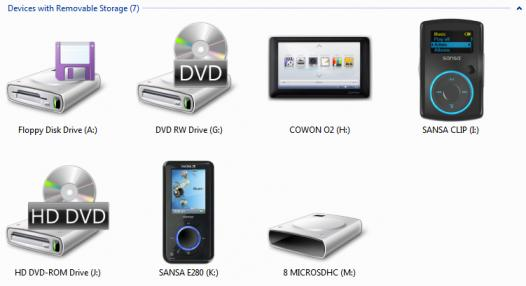
- Indítsa újra a számítógépet, miután teljesen kihúzza az összes hordozható eszközök. Ahhoz, hogy indítsa újra a számítógépet, kattintson a Start menüben. Keresse meg a Leállítás gombot a jobb alsó START menü panelt. Láthatjuk a jobbra mutató nyilat, hogy gombra. Kattintson rá, és válassza ki a RESTART opciót. Vannak olyan esetek, amikor meg kell keményen a számítógép újraindítására. Ezt megteheti, ha megnyomja a bekapcsoló gombot a CPU néhány másodpercig. Ha a CPU kikapcsol, akkor nyomja meg a bekapcsoló gombot, hogy kapcsolja be a CPU vissza.
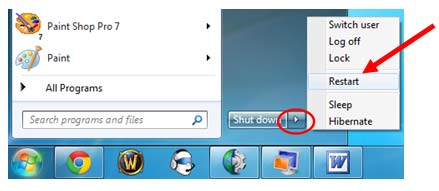
- Nyomja meg az F8 billentyűt. Ezzel az F8 billentyű lenyomásával, akkor elindítja a Speciális rendszerindítási beállítások képernyőn. Ez egy képernyő, fekete háttérrel, amely lehetővé teszi, hogy indítsa el a Windows operációs rendszert a speciális hibaelhárítási módokat. A választható lehetőségek között, amit a képernyőn lát, akkor ki kell választania a számítógép javítását. Meg kell várni a helyreállítási konzolt a számítógép az induláshoz.
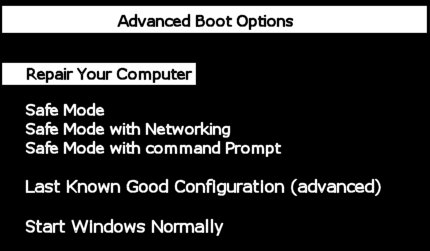
- A következő képernyő akkor jelenik meg a számítógép képernyőjén az úgynevezett rendszer-helyreállítási lehetőségek. Az említett képernyő valóban kiírja az összes operációs rendszerek, amelyek jelenleg a számítógépre telepített. Kattintson az operációs rendszer, amit próbál javítani vagy visszaállítani kívánt. Miután rákattintott az operációs rendszer, kattintson a TOVÁBB gombra a képernyő alján.
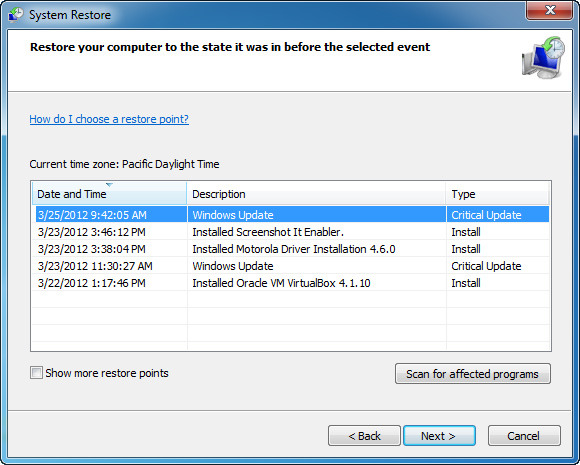
- Kattintson parancssorba. A parancssorba, akkor a bemenet „bootrec / fixmbr” ??. Várjon, amíg a teljes folyamat befejeződik. Ha a folyamat befejeződik, akkor nézd meg. Másrészt, ha ez nem sikerül, akkor meg kell ismételni a folyamatot bevitele „bootrec / fixmbr” ?? Írja be a parancssorba, amíg el nem lesz kész.
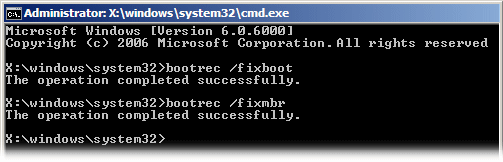
- KÉSZ!
Dolog, hogy vigyázzon az rögzítésekor Érvénytelen partíciós tábla
Van néhány dolog, amit meg kell vigyázni, ha megpróbálják kijavítani az érvénytelen partíciós tábla hiba, hogy látsz a képernyőn. Először is, tudják, hogy a fenti hibaelhárító lépések csak azt jelentette, Windows-alapú számítógépeken. Sőt, készüljön fel arra, hogy szükség lehet formázni a partíciókat. Formázása partíciókat tulajdonképpen az utolsó lehetőség azoknak ajánlott találkozás hiba, mint az érvénytelen partíciós táblát. Ne feledje, hogy ha formázza a partíciót, akkor ez azt jelenti, akkor elveszíti néhány adat. Ha ez rendben van veled, vagy ha van egy biztonsági másolatot az adatok, akkor megy előre ez az utolsó lehetőség.






